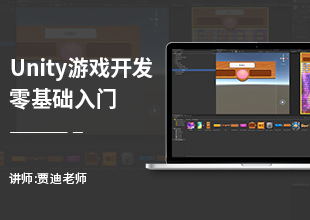3DSMax创建立体彩块和透明亮球教程
溜溜自学 室内设计 2021-10-25 浏览:964
大家好,我是小溜。3D Max是一款制作精良的建模与动画制作软件,由于功能颇多所以在建模方面,对于很多小白来说毫无头绪。有时候我们需要制作一些五彩缤纷的气球和立方彩块,很多小白操作不明白,那么今天就来给大家分享一下3DSMax创建立体彩块和透明亮球教程。
想要更深入的了解“3DSMax”可以点击免费试听溜溜自学网课程>>
工具/软件
电脑型号:联想(lenovo)天逸510s; 系统版本:Windows7; 软件版本:3DSMax2010
效果图
步骤/方法
第1步
先做些块块和球球
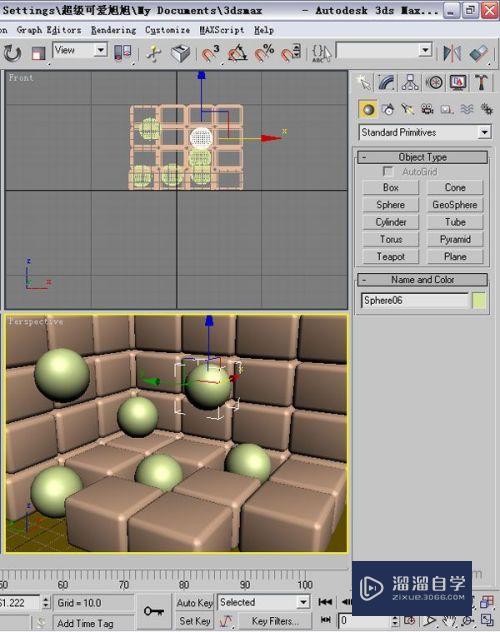
第2步
调材质
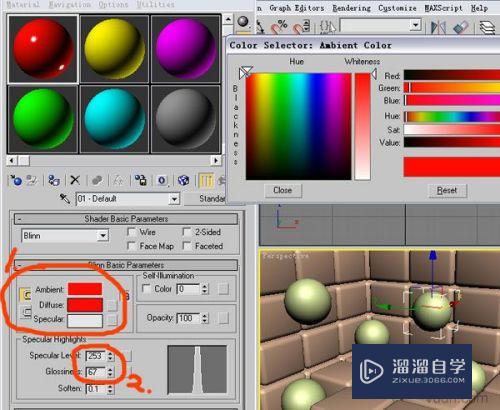
第3步
加个光线追踪
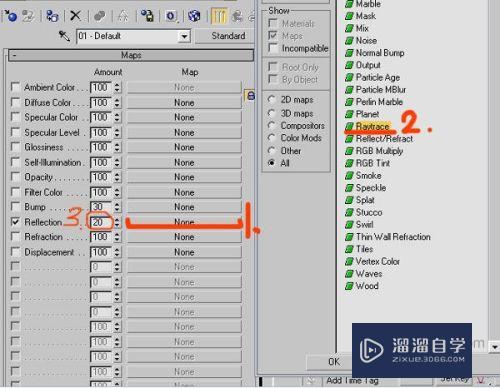
第4步
以上是块块的材质。 把调好的材质给块块加上 渲一张,块块ok了

第5步
下面做球球的材质
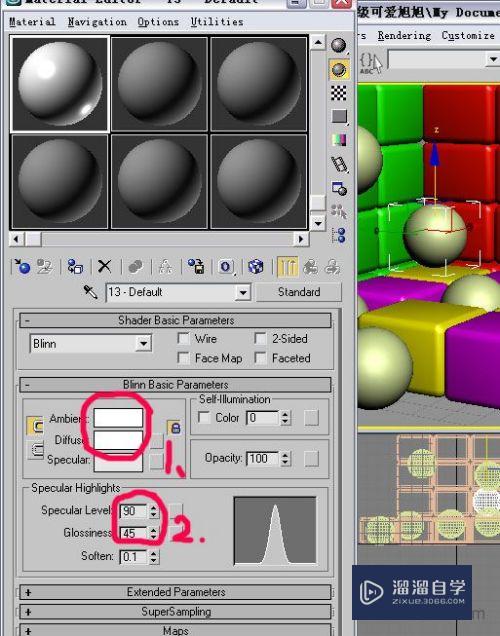
第6步
上面球球颜色是白色的,下面打开maPS加两个光线追踪
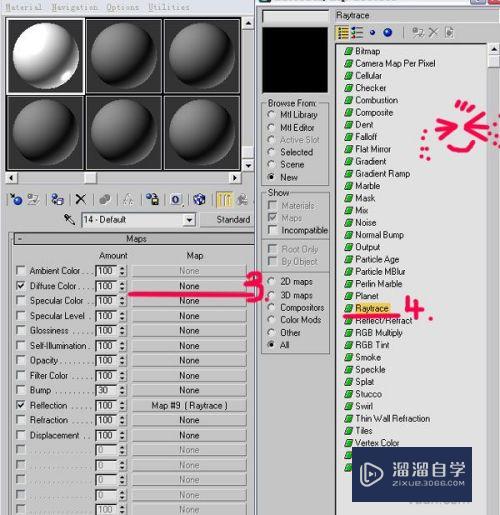
第7步
其中那个慢反射加完后要调一下,这也是球球秘密的所在!那个加完后球球会变成黑色的,要把那的颜色调成白色

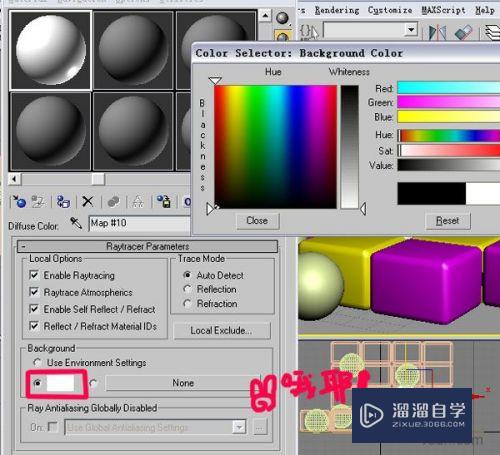
第8步
把调好的材质给球球加上!记得加个光,地方自己随便。
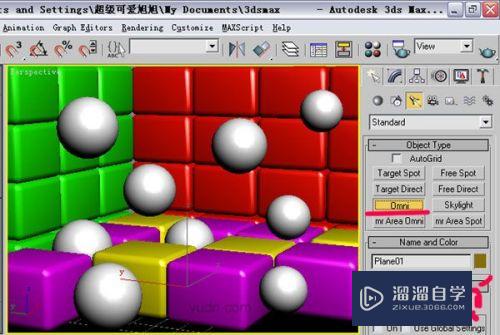
第9步
渲张看看

第10步
那些光线追踪的数值可以自己试试调调看

相关文章
距结束 05 天 09 : 26 : 08
距结束 00 天 21 : 26 : 08
首页